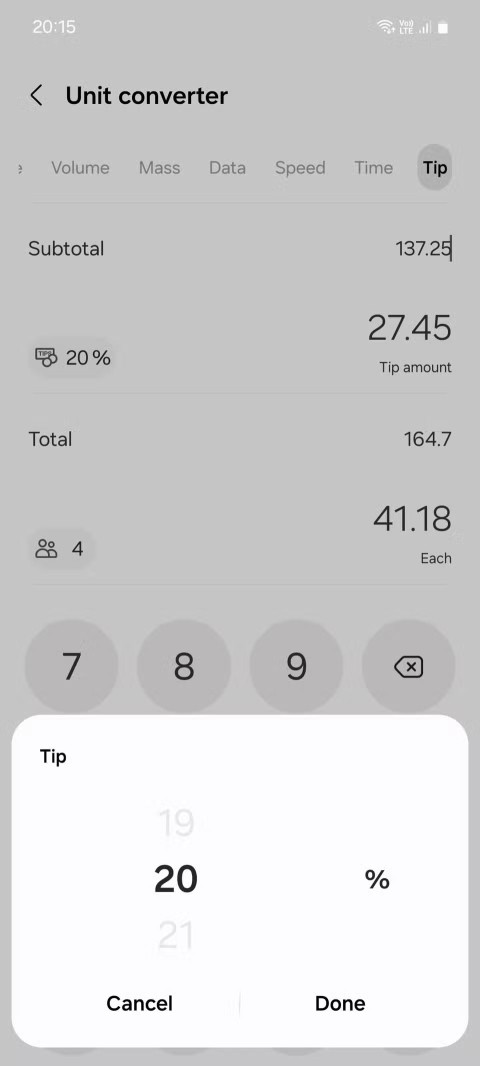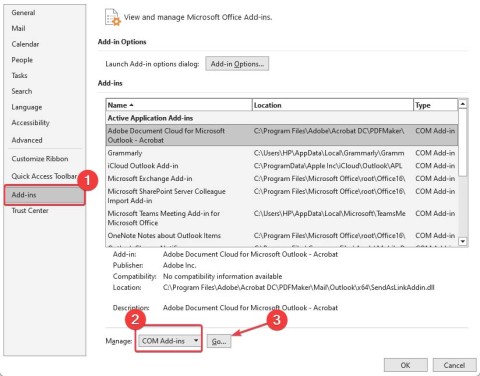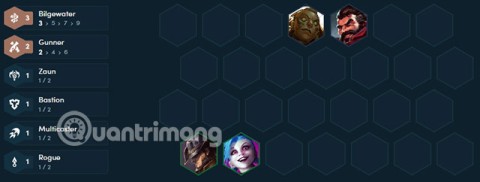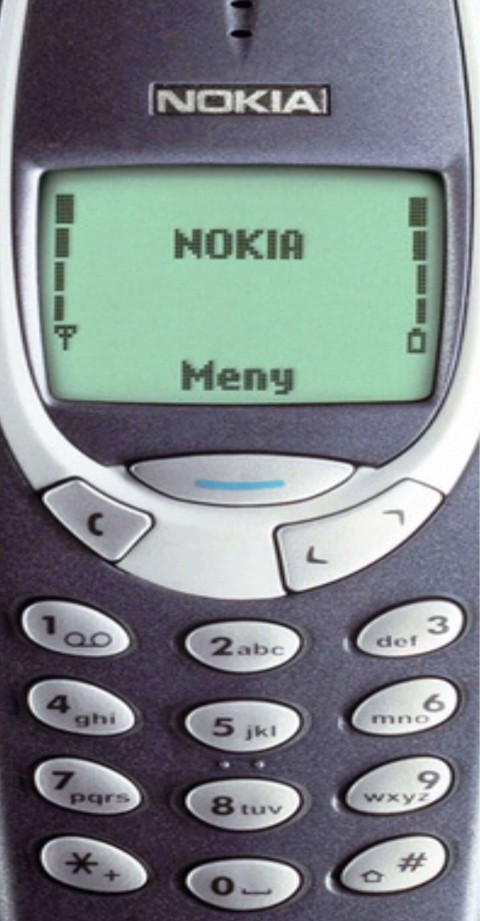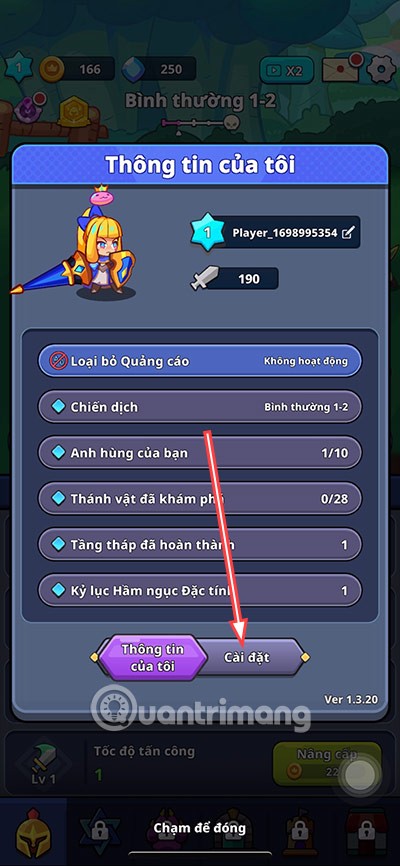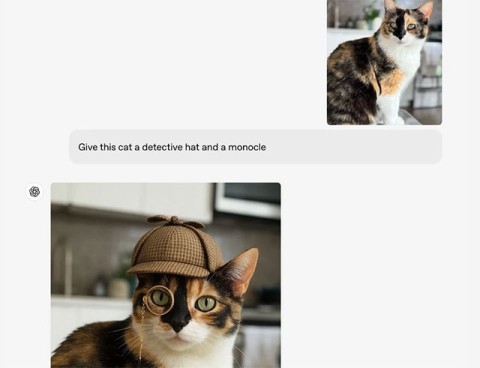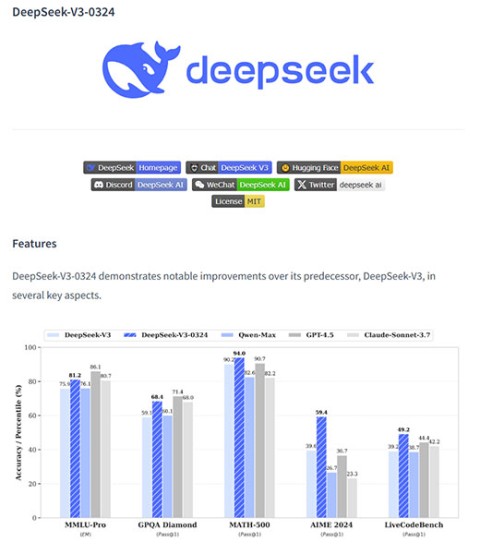Konfigurasi Gelombang Wuthering Terkini

Konfigurasi Wuthering Waves telah diumumkan secara rasmi oleh penerbit permainan, di mana pemain mesti mempunyai sekurang-kurangnya GTX 1060 atau lebih tinggi.
Garis pemikiran kami jarang mengikuti garis lurus dari A ke B. Mereka boleh menjana idea baru pada bila-bila masa. Jadi, anda benar-benar memerlukan alat reka bentuk peta minda.
Peta minda hanyalah carta yang menghubungkan idea dan konsep yang berkaitan dengan idea utama. Ini adalah alat penangkap idea yang hebat untuk mengumpulkan semua pemikiran yang kacau di otak kita. Kertas dan pen adalah alat yang paling mudah untuk memulakan membina peta minda anda. Tetapi hari ini, artikel ini akan membimbing anda untuk membuat peta minda dengan Microsoft Word dengan cara yang sangat mudah.
Dengan meletakkan idea atau fikiran dalam peta fikiran, kita menggalakkan otak untuk bekerja, memikirkan setiap aspek, menilai hubungan antara idea dan bukan merawat mereka sebagai senarai hierarki. .
Kunci pemetaan minda adalah visualisasi semua data - menggabungkan kata-kata dengan faktor lain dan menambah imej ke otak untuk memahami jumlah data yang banyak.
Malah, kami mempunyai banyak aplikasi untuk mewujudkan peta minda. Walau bagaimanapun, jika anda tidak mahu memasang perisian ini, Microsoft Word dapat membantu anda dengan cepat melukisnya. Pertama sekali, anda perlu memahami peraturan berikut untuk membuat peta minda yang berkesan:

Berasaskan diri anda dengan cara mengumpul imej dalam Word
Cara membuat carta dalam Microsoft Word sangat mudah dengan bantuan bentuk dan pautan asas. Kembangkannya dengan ikon, foto, SmartArt, carta, walaupun video. Akibatnya, peta minda yang siap dengan Word secara literal boleh menjadi dokumen profesional.
Mod ini menyediakan ruang kerja maksimum secara mendatar. Dalam Dokumen Word Baharu, pilih Layout> Orientasi> Landskap . Jika anda akhirnya mahu mencetaknya, pilih Saiz dalam kumpulan Persediaan Halaman .

Kebanyakan alat yang boleh kita gunakan adalah dalam kumpulan Ilustrasi pada tab Sisipkan . Klik pada Bentuk - yang mengandungi semua blok bangunan asas untuk peta minda.

Anda boleh menggunakan bentuk mudah seperti oval, segi empat bulat untuk mewakili idea pusat. Kemudian labelkan keseluruhan imej dengan Kotak Teks.
Regangkan dan sambungkan bentuk dengan garis dan anak panah untuk menunjukkan hubungan di antara mereka. Seperti semua elemen lain, anda boleh menyalin dan menyisipkan bentuk, supaya tata letak idea utama - sub tidak mengambil banyak masa.

Semua unsur boleh terperinci dengan menggunakan koleksi penuh gaya bentuk - Gaya Bentuk . Melukis bentuk pertama akan memaparkan tab Format Bentuk dalam konteks. Perkara yang terbaik ialah apabila anda mengarahkan tetikus anda ke mana-mana alat, anda akan melihat secara langsung bagaimana gambar rajah dipaparkan apabila menggunakannya.

Untuk menukar atribut bentuk. Klik kanan imej yang dipilih, dan kemudian klik Format Bentuk dalam menu konteks.

Mana-mana pilihan dalam Talian menghubungkan semua nod utama & kedua. Talian juga bentuk dan perubahan dalam sudut atau penampilan mereka boleh dibuat sama ada dalam Format Bentuk atau dari Reben (klik dua kali bentuk untuk memunculkan tab Format ).

Anda boleh melabelkan bentuk dan baris dengan teks untuk mengenal pasti hubungan di antara mereka. Walau bagaimanapun, dalam versi yang lebih lama, Microsoft Word menyekat orientasi teks secara menegak atau mendatar. Dalam Kata 2016 & 2019 , pergi ke Insert> Teks> Kotak Teks dan masukkan Kotak Teks Mudah yang anda boleh berputar ke sudut yang dikehendaki.
Di samping menggambarkan peta minda dengan foto pada komputer atau sumber dalam talian, anda boleh menyentuh Ikon untuk memilih proses yang betul dan aliran kerja.
Pergi ke Ribbon> Sisip> Kumpulan Illustrasi> Ikon .

Semasa memasukkan imej atau ikon, gunakan ikon pemprosesan sudut untuk menentukan saiz imej. Anda juga boleh menyesuaikan ketelusan dan mewarna ikon untuk memadankan warna latar belakang peta minda.

Anda boleh melanjutkan peta fikiran dalam Word dengan menambah hyperlink kepada sumber luaran. Tetapi bagaimana jika saya mahu menambah nota yang lebih terperinci kepada rajah itu?
Microsoft Word tidak menyokong menambah nota atau melampirkan dokumen, bagaimanapun, anda boleh bergantung pada OneNote .
Ciri Nota Berkaitan OneNote membolehkan anda melampirkan OneNote kepada sebahagian daripada dokumen Word terbuka dan meninggalkan nota. Sebarang nota yang anda buat dalam OneNote dikaitkan dengan fail Word yang berkaitan. Untuk menggunakan Nota Berkaitan dalam Word, pergi ke Ribbon> Review> Linked Links .

OneNote akan bersebelahan dengan peta fikiran dan meminta anda memilih Notebook, Seksyen, Halaman untuk nota baru bersama dengan kotak Pilih Lokasi . Pilih halaman baru atau halaman semasa untuk bermula.
Mula mengambil nota di tetingkap OneNote di sebelah kanan. OneNote telah menanamkan imej avatar kecil untuk halaman itu dengan coretan dan pautan ke dokumen yang berkaitan. Anda hanya perlu klik pada imej avatar kecil itu untuk membuka peta minda yang sesuai pada bila-bila masa.
Untuk berhenti mengambil nota, pergi ke penjuru kanan sebelah atas tetingkap OneNote yang dilampirkan. Klik ikon pautan rantai, kemudian pilih Berhenti Mengambil Nota Berkaitan.
Microsoft Word, walaupun Microsoft PowerPoint boleh menjadi alat untuk membina peta minda dengan cepat. Ia berfungsi lebih fleksibel daripada kertas & pen kerana anda boleh mengemas kini maklumat dengan mudah dengan menambahkan atau menyusun semula topik. Anda boleh menyalinnya ke program Office lain, walaupun mencetak salinan keras jika diperlukan.
Harap artikel ini membantu anda!
Konfigurasi Wuthering Waves telah diumumkan secara rasmi oleh penerbit permainan, di mana pemain mesti mempunyai sekurang-kurangnya GTX 1060 atau lebih tinggi.
Apl kalkulator pada telefon Samsung anda mempunyai kalkulator tip dan boleh membantu anda membahagikan bil dengan orang lain. Dengan cara itu, anda tidak perlu melakukannya sendiri dan boleh mengelakkan rasa malu kerana salah mengira jumlah dalam kepala anda.
Terdapat banyak editor foto AI yang menjadikan Photoshop pilihan kedua dan ciri AI ialah alat yang berguna untuk mengedit foto tanpa perlu mempelajari Photoshop yang kompleks.
Dengan pilihan untuk melaraskan kebenaran kamera pada Microsoft Edge, pengguna boleh menukar pilihan untuk tapak web dengan mudah, dengan itu memastikan lebih privasi.
Bilgewater jelas menambah beberapa juara menarik untuk Teamfight Tactics musim 9.5.
Menggunakan komputer riba dengan monitor luaran ialah gabungan hebat untuk produktiviti dan membantu anda menyelesaikan kerja. Tetapi lama kelamaan, anda akan mendapati komputer riba anda tiba-tiba kehabisan bateri dengan cepat dan hayat bateri mula berkurangan.
Tidak dapat dinafikan bahawa telefon boleh lipat adalah sangat keren. Tetapi selepas beberapa ketika menggunakannya, terdapat beberapa keanehan dengan peranti ini. Berikut ialah 5 kelemahan utama telefon skrin boleh lipat yang anda tidak jangkakan!
Adobe telah membawa teknologi penciptaan video AI kepada orang ramai dengan cara baharu, walaupun ia masih belum mencipta filem siap menggunakan teknologi tersebut.
Kod Genshin Impact 5.5 membantu anda menukar Batu Primordial, Mineral Ajaib, pengalaman dan banyak ganjaran lain.
macOS Catalina dan iPadOS menyertakan sokongan untuk ciri baharu yang dipanggil Sidecar, direka untuk membolehkan anda menggunakan iPad anda sebagai paparan kedua untuk Mac anda.
Ini ialah satu set kertas dinding Nokia 1280, jika anda pernah menghantar mesej teks untuk mendapatkan kertas dinding 1280, kertas dinding telefon bata, kemudian cuba lihat kertas dinding ini.
Venus Aerospace telah mendedahkan imej pertama pesawat hipersonik baharunya yang dipanggil Stargazer, yang boleh mencapai kelajuan tertinggi 11,115 km/j, bersamaan dengan Mach 9.
Kembung perut boleh berlaku kepada sesiapa sahaja. Berita baiknya ialah sarapan pagi adalah masa yang sesuai untuk menambah beberapa bahan pada hidangan anda yang akan membantu mengurangkan kembung perut. Bahan itu ialah pisang.
OpenAI baru sahaja secara rasminya memperkenalkan peningkatan yang luar biasa kepada keupayaan penjanaan imej AI dalam ChatGPT, satu langkah penting ke hadapan dan bukannya menggunakan model penjanaan imej yang berasingan seperti DALL-E sebelumnya.
Permulaan AI China DeepSeek baru sahaja mengeluarkan model bahasa besar (LLM) terbaharunya, DeepSeek-V3-0324.